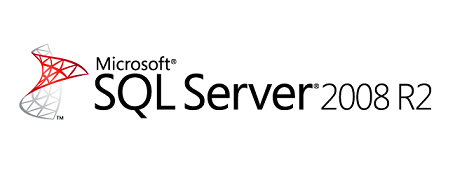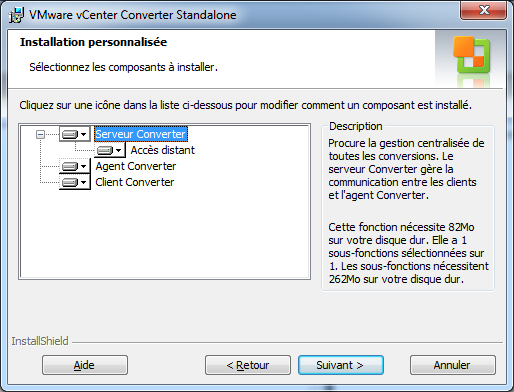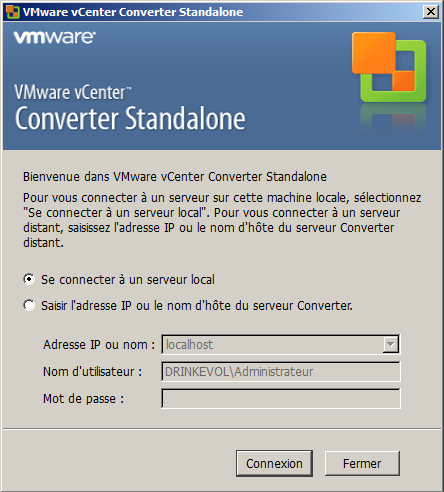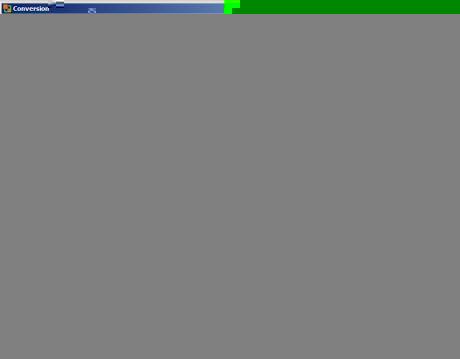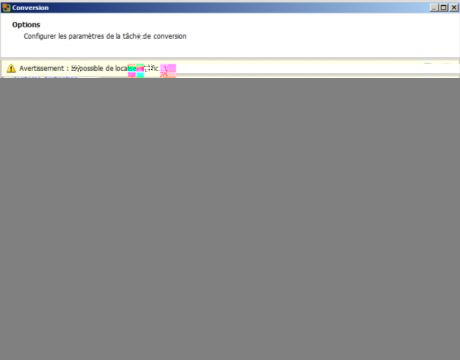Recherche - system center
11 juin 2012
System Center Configuration Manager 2012 - Installation
Par Romain Tiennot le lundi 11 juin 2012, 14:14 - Serveur
12 mai 2012
SQL Server 2008 R2 - Changer de collation
Par Romain Tiennot le samedi 12 mai 2012, 08:25 - Serveur
31 janvier 2012
Installation Microsoft System Center Configuration Manager 2012
Par Romain Tiennot le mardi 31 janvier 2012, 12:31 - Serveur
24 octobre 2011
Convertir une machine physique en machine virtuelle
Par Romain Tiennot le lundi 24 octobre 2011, 21:14 - VMware
Je vais expliquer comment convertir une machine physique en machine virtuelle avec VMware vCenter Converter. VMware vCenter Converter peut-être utile pour recycler de vieux serveur ou encore de migrer d'architecture VMware Server vers ESX par exemple. Cette outils très pratique et puissant peut importer énormément de format comme :
- VMware Workstation
- VMware Player
- VMware Fusion
- VMware ESX/ESXi
- VMware Server
- VMware vCenter Server
- Microsoft Virtual PC
- Microsoft Virtual Server
- Microsoft Hyper-V
Il peut aussi convertir des images en machine virtuelle comme :
- Symantec Backup Exec System Recovery anciennement LiveState Recovery)
- Symantec Backup Exec
- Norton Ghost
- Acronis True Image
- StorageCraft
- Parallels Desktop
Dans notre cas, je vais migrer une machine virtuelle sous VMware Workstation vers VMware ESXi.
Pour commencer, il faut télécharger VMware vCenter Converter qui est totalement gratuit.. Vous pouvez installer, par exemple, la partie "Serveur Converter" sur une machine dédiée à l'administration des produits VMware et "l'accès distant" sur votre poste. Vous pouvez installer l'agent "Client - Serveur" sur le même poste.
Une fois installé, il suffit de se connecter à la console vCenter soit en local ou sur un serveur distant.
Voici la partie la plus intéressante. En cliquant sur "Convertir une machine" nous allons pouvoir choisir la source comme "Serveur Hyper-V" ou "Image de sauvegarde". Ensuite, nous avons le choix de la destination comme VMware Workstation ou encore VMware ESX/ESXi.
A ce moment-là, nous pouvons modifier les paramétrages de la machine virtuelle comme éteindre la machine sources puis allumer celle virtualisée.
Maintenant, laissons la magie opérer en laissant l'agent ce déployer sur la machine physique puis la virtualisation va commencer. L'avantage de cette console est que l'on peut virtualiser simultanément plusieurs système.
Récapitulons, VMware vCenter Converter :
- Gratuit
- Large panel de source virtualisable
- Diffèrent système pris en charge (Linux, Windows)
- Très intuitif
Voici ma vidéo :
A bientôt,
Romain
3 septembre 2011
Me revoilà !
Par Romain Tiennot le samedi 3 septembre 2011, 22:54 - Actualité
Bon, après plusieurs mois sans nouvel, me revoilà ! En prévision :
- Des exemples de script sur la sauvegarde de machine virtuelle pour VMware ESXi 4.1.
- Création de snapshot automatique pour VMware ESXi 4.1.
- Mise en place de Microsoft SCCM (System Center Configuration Manager 2007) et ça configuration
- Installation et Configuration de Microsft Hyper-V Server 2008 R2
- Script administration Active Directory
- Plusieurs Projets comme Nagios, Centreon, Cacti...
- Virtualiser une machine physique en le couplant à VMware ESXi 4.1
Bref, pas mal de projet, de sujet et beaucoup de temps à consacrer sachant que de nouvelles aventures m'attend professionnellement et scolaire.
A bientôt
« billets précédents - page 3 de 4 - billets suivants »